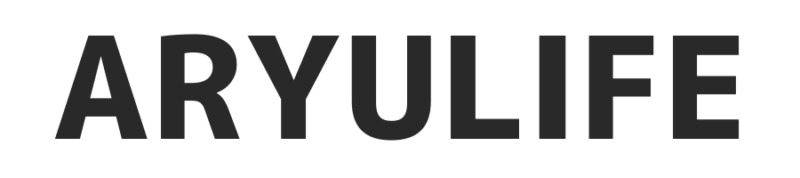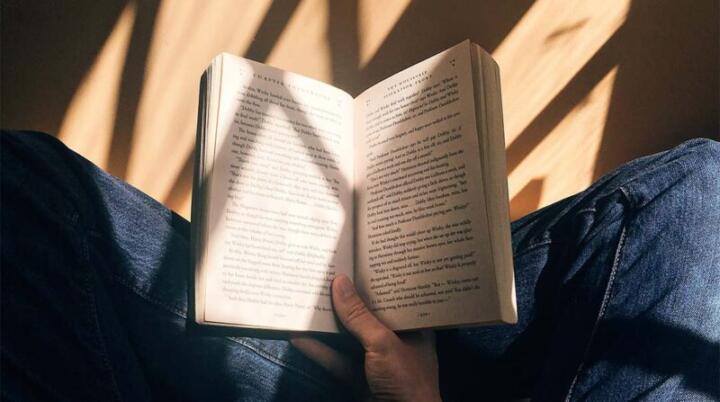ども!ありゅー(@aryulife)です。
最近は、50%以上のポイント還元セールや割引を結構な頻度でやってくれるので、DMMブックス。
昔は「電子書籍とか別にDMMじゃなくてもKindleでよくね?」という感じだったんですが、今はDMMブックスってお得になってきてるんですよね。
さて、今回はDMMブックスについてまとめていくわけですが、DMMブックスは、スマートフォンやタブレットだけでなく、PCでも利用できます。
そんなわけでこの記事では、DMMブックスをPCで使う方法について、
- DMMブックスをPCで読むためにはどうしたらいいの?
- DMMブックスをPCで読むメリットとデメリットは?
- DMMブックスをPCで読もうとしたけど何かうまくいかない・・
こんな疑問のある方にお答えしていきます。

これからDMMブックスをPCで使いたいという人は参考にしてみてください!
DMMブックスをPCで使う方法
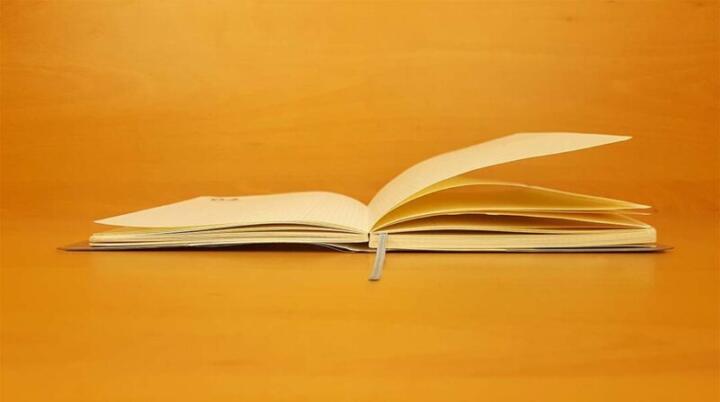
DMMブックスをPCで読む方法には、以下の2通りがあります。
- DMMブックスアプリ・・PCに電子書籍のデータをダウンロードして読むことができる
- ブラウザ・・購入した電子書籍をブラウザ上で読むことができる
順番に解説していきます。
DMMブックスアプリ(PC版)から読む
DMMブックスアプリ(PC版)は、PCにインストールして利用するDMMブックス専用アプリです。
特徴は以下の通り。
なお、スマホにインストールできるDMMブックスアプリ(スマホ版)も別にあります。スマホ版については▼こちら▼に別途まとめています。
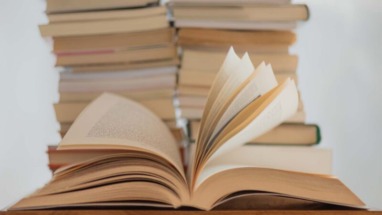
オフラインで利用できる
電子書籍のデータをダウンロードすることで、オフライン環境でも読むことができます。
スマホやタブレットでも同じことが可能ですが、PCなら容量を気にしないでダウンロードできるので便利。
ネット環境がないところでノートパソコンを使うときに役立ちます。
PC作業と並行できる
電子書籍を読みながらPC作業も並行したいときにも便利です。
フルスクリーンにもできるので、デュアルモニターで片方のモニターで電子書籍を読みつつ、もう片方で作業をするなんてこともできます。
ページの回転が可能
テキストは横に配置されているのに、図表が縦に配置されているというケースが専門書やビジネス書にはよくあります。
その場合、画面を回転させないと読みにくい・・なんてことがありますが、DMMブックスアプリではページをワンボタンで90度回転させることができるので、便利です。
ブラウザ上で読む
DMMのマイページからブラウザ上でDMMブックスを読むことができます。
特徴は以下の通り。
ブラウザ上で動作するので、PC容量を使わない
DMMブックスアプリと違って、PCに電子書籍のデータをダウンロードする必要がありません。
そのため、PC容量を気にせずに利用できます。
DMMブックスアプリとブラウザの使い分け
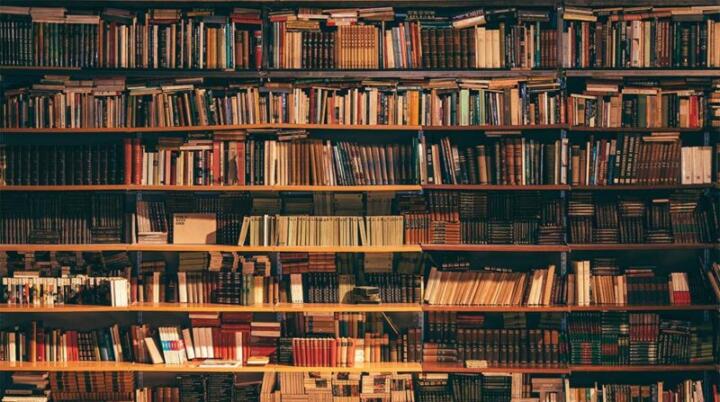
さて、上記のようにDMMブックスをPCで読むためには「DMMブックスアプリから読む」か「ブラウザから読む」かの二通りあります。
それぞれをご自分の用途に合わせて使うのが好ましいですが、ざっくりとどういう時に使った方がいいかをまとめます。
DMMブックスアプリを使った方がいい場合
図表を多用した専門書を読む場合
テキストと図表が同じ方向に並んでいないような専門書などを読む場合は、DMMブックスアプリのページ回転機能が活用できます。ブラウザにはない機能なので、90度回転を多用する場合はDMMブックスアプリを使いましょう。
本棚機能でまとめたい
ブラウザだと、いわゆるアダルト的な書籍(同人とか)と一般書籍の購入一覧が別々になっている(同じ画面で見れない)ため、検索がやりにくく使いにくいという欠点があります。
DMMブックスアプリでは、本棚機能で、アダルトも一般書籍も同じ一覧の中で整理することができます。また本棚は設定で非表示にもできるので、リストを見られたくない場合にも有効です。
早く読みたい
ブラウザで読む場合は、ページめくりの度にデータを読み込む動作が入るので、どうしても表示が遅くなります。
DMMブックスアプリは電子書籍データをダウンロードしているので、ページをめくるのに重くなりません。早く読みたい場合は活用しましょう。
ブラウザを使った方がいい場合
電子書籍のデータを入れたくない
DMMブックスアプリは、PCにアプリをインストールした後、さらに電子書籍のデータをダウンロードしないと利用できません。
一冊の電子書籍のデータ容量は大したことないですが、何百冊にPCに入れればそれなりの容量になってしまいます。
PCに余計なものを入れたくないという人は、ブラウザ版がおすすめですね。
DMMブックスアプリのダウンロード方法・使い方

ここからは、DMMブックスアプリのダウンロード方法について解説していきます。
DMMブックスアプリをダウンロードする
まず、DMMブックスアプリを以下のリンクからダウンロードしましょう。
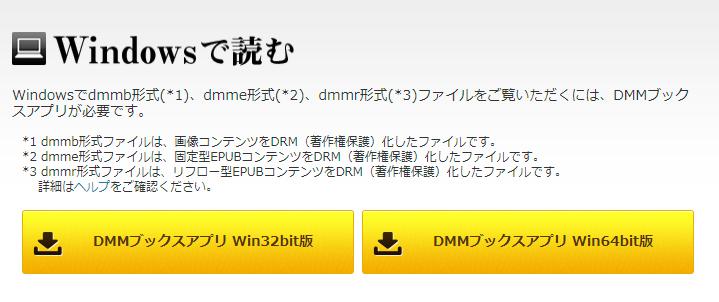
Macを使っている方は、Mac版を、Windowsを使っている方はWindows版をダウンロードしましょう。
DMMブックスアプリのインストーラーを実行する
ここでは、例としてDMMブックスアプリWin64bit版の手順を解説していきます。
まずは、ダウンロードしたDMMブックスアプリのインストーラーを実行しましょう。
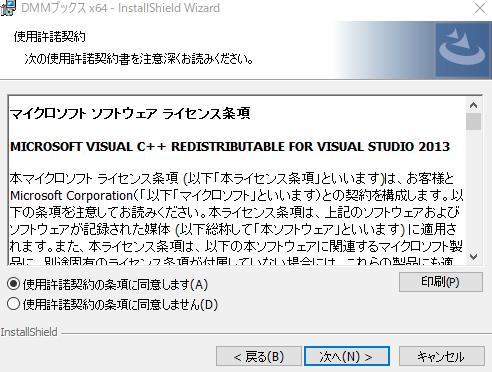
内容を確認した後、使用許諾契約の条項に同意するを選択して「次へ」を選択。
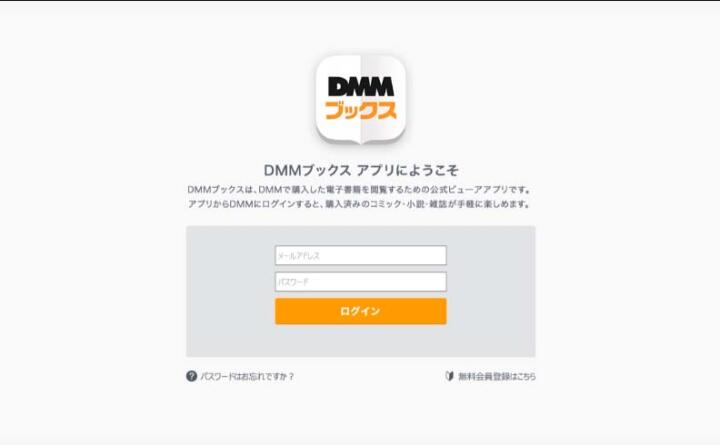
インストール後にアプリを実行すると、ログイン画面が表示されるので、ご自分のメールアドレスとパスワードを入力してログインしましょう。
DMMブックスのライブラリが表示されれば完了
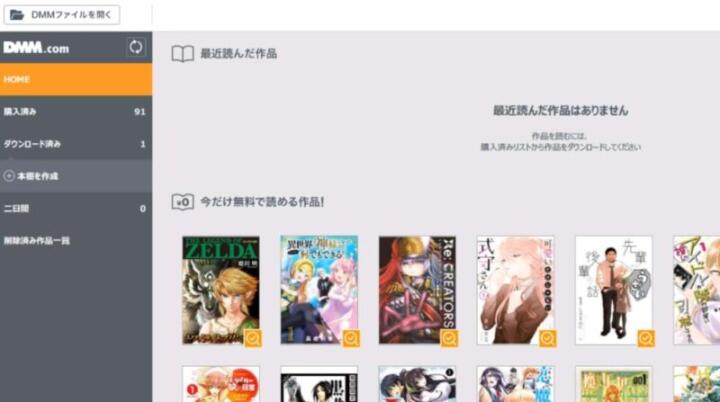
DMMブックスが立ち上がり、購入した本のリストが表示されればログイン完了です。
読みたい本を選択すれと自動でダウンロードされるので、そのまま読むことができます。
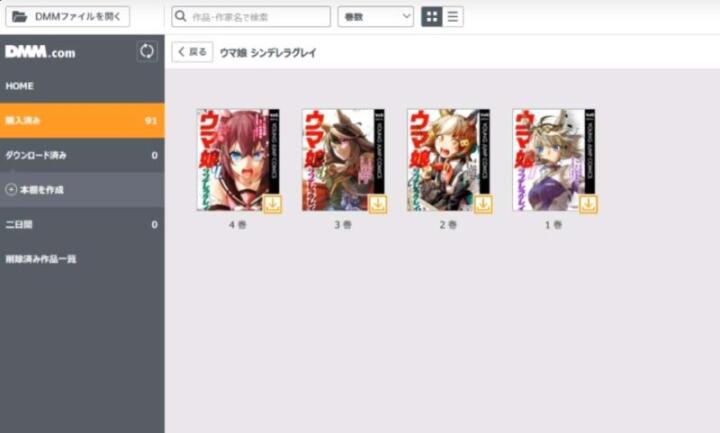
「購入した本を整理したい」という場合は、本棚を作成しましょう。
メニューの「本棚を作成」から可能です。また、中身を見られたくない場合は「設定」から本棚を隠すこともできます。
DMMブックスアプリがうまく読めないときは「設定」→「アカウント情報」→「全て同期する」を選択しましょう。
まとめ
- DMMブックスアプリをPCで読む方法
- DMMブックスアプリをPCで読むときのメリットとデメリット
についてまとめてきました。
DMMブックスアプリは、PC作業と並行したり、大量に購入した電子書籍を整理する際に便利です。
以上、DMMブックスアプリをPCで使う方法や読めないときの対処法についてでした。
なお「DMMブックスでお得に電子書籍を購入したい!」という人はよければ▼こちら▼をご覧ください。
毎日お得セールの対象となる本がまとめられています。